FPGA設計開發軟件ISE使用技巧之:ISE軟件的安裝與啟動
6.2 ISE軟件的安裝與啟動
本文引用地址:http://www.104case.com/article/269333.htm6.2.1 ISE軟件的安裝
ISE的安裝改變了license管理方式,在安裝后并不需要任何license支持,僅僅是在這安裝過程式中輸入ISE的注冊序列號(Register ID)即可。ISE 7.1i安裝啟動界面如圖6.1所示。
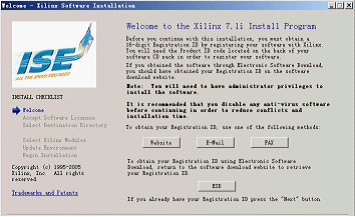
圖6.1 ISE 7.1i安裝啟動界面
安裝ISE時只需要根據所選的版本是在PC機或工作站上,然后根據軟件的提示安裝即可,這里不做詳細敘述,只對安裝的幾個問題進行說明。
1.環境變量的設置
安裝過程結束后,為了能正常使用ISE,還需要設置ISE的環境變量。假設PC機上ISE的安裝目錄為C:Xilinx。
(1)如果操作系統是Windows 98,需要在austoexec.bat文件中加入:
set Xilinx = c:Xilinx //設置環境變量
set PATH = %Xilinx%binnt //設置系統路徑
(2)如果操作系統是Windows 2000,右鍵單擊“我的電腦”,選擇“屬性”/“高級”/“環境變量”選項,在環境變量中加入:
變量名:Xilinx
變量值:C:Xilinx
如圖6.2所示。
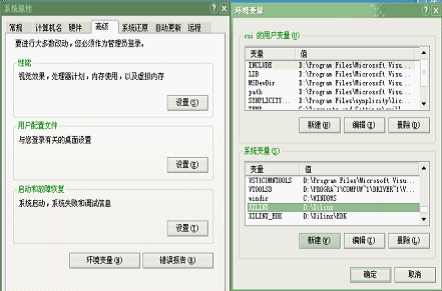
圖6.2 Windows 2000環境變量配置
(3)如果操作系統是Windows NT,加入過程與Windows 2000相似。右鍵單擊“我的電腦”圖標,選擇“屬性”/“高級”/“環境變量”選項,在環境變量中加入:
變量名:Xilinx
變量值:C:Xilinx
(4)如果操作系統是Window XP,可以不用做上述環境變量設置,安裝完畢后,系統會自動將Xilinx的環境變量添加到系統中。
(5)如果操作系統是Linux,需要編輯WINE配置文件/usr/local/ect/wine.conf,加入“Xilinx = C:
2.第三方軟件的安裝
Xilinx公司的ISE集成開發環境中給許多第三軟件預留了接口,通過這個接口可以從ISE集成環境中直接啟動第三方軟件,常用的第三方軟件(如:仿真工具ModelSim)和綜合工具(Synplify/Synplify Pro)。在安裝這些第三方軟件時需要注意兩個問題。
(1)先安裝ISE,后安裝第三方工具。
在這種情況下,ISE會自動捕獲第三方軟件的路徑,可以在ISE中直接啟動第三方工具,如果有的用戶要更換第三方軟件版本,或先安裝了第三方工具,需要在ISE集成開發環境的“EDIT”“Preferences”“Integrated Tools”選項下進行設置,如圖6.3所示。
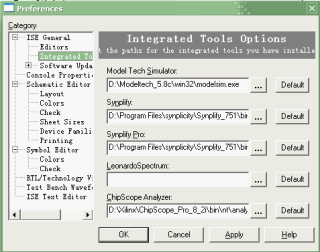
圖6.3 第三方軟件接口路徑設置
在該對話框中可以設置第三方軟件ModelSim、Synplify、Synplify Pro的路徑以及ChipScope Analyzer,用戶可以根據軟件的安裝路徑進行設置和修改。
(2)第三方軟件一般需要申請相應的license,并設置license管理項目。
6.2.2 ISE軟件的啟動
ISE軟件的啟動可以通過桌面的快捷方式,如圖6.4的左圖所示:雙擊Xilinx ISE 7.1i的圖標即可打開ISE軟件。也可以選擇“開始”/“所有程序”/“Xilinx ISE 7.1i”/“Project Navigator”選項來打開,如圖6.4的右圖所示。
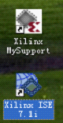
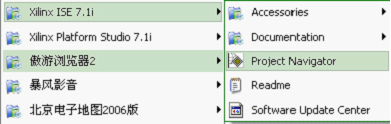
圖6.4 ISE軟件的啟動方式
ISE軟件啟動后的界面如圖6.5所示。
圖6.5為Project Navigator界面,由圖中可以看出,Project Navigator的主界面由標題欄、菜單欄、工具欄、資源管理窗、當前資源操作窗、工程管理窗、HDL編輯器工作區、信息顯示窗和狀態欄等部分組成。Project Navigator是ISE的工程管理器,它是ISE所有集成工具的連接紐帶。通過使用工程管理器,設計者可以創建、組織和管理自己的設計。
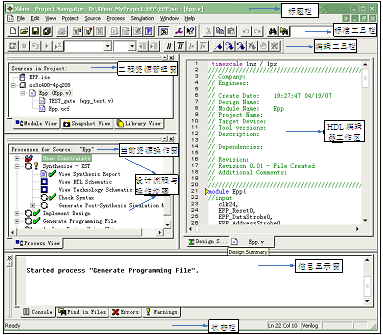
圖6.5 ISE軟件界面
fpga相關文章:fpga是什么



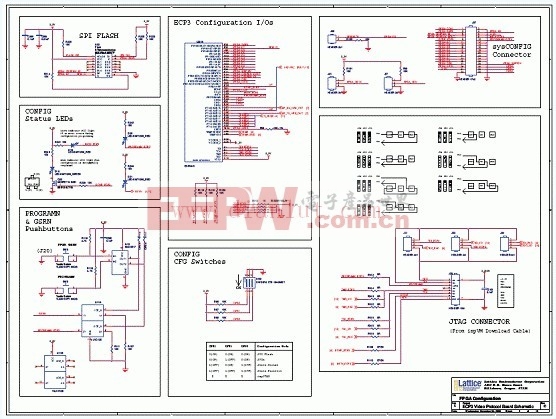







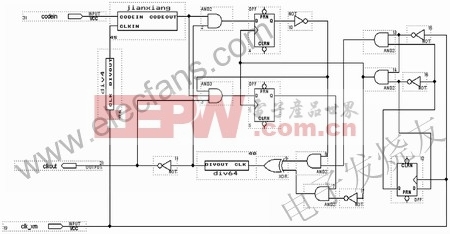


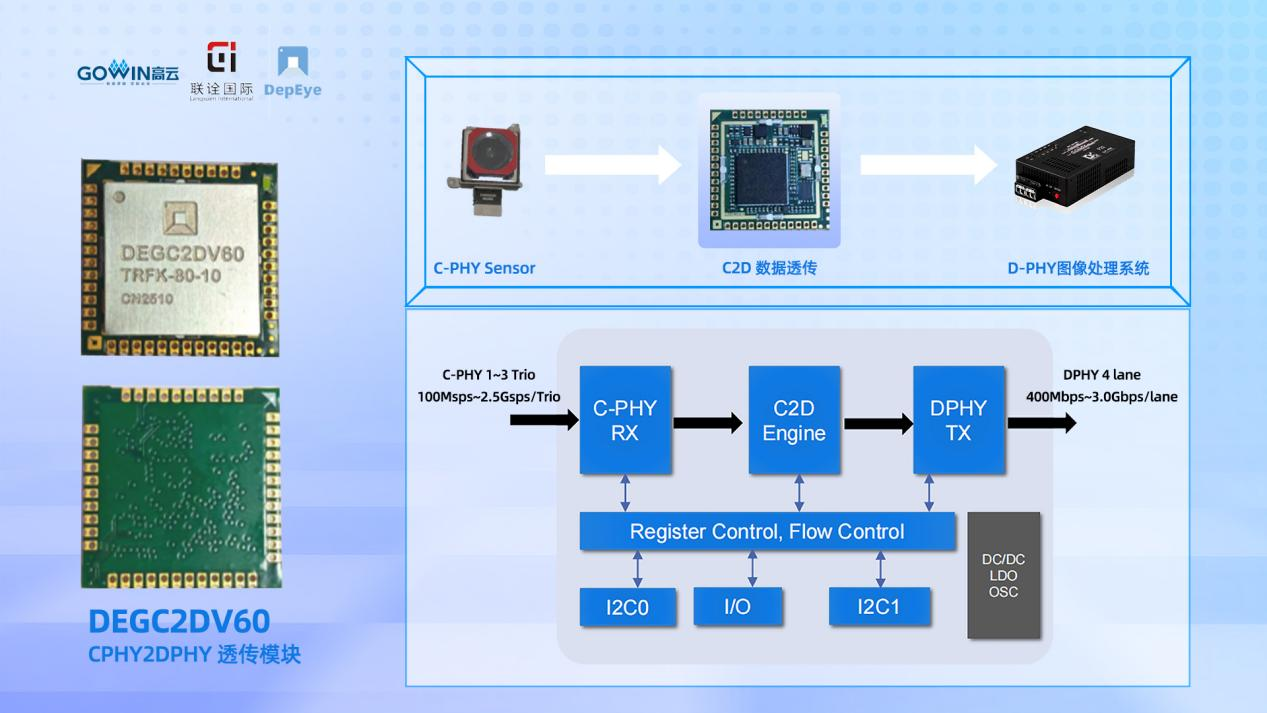
評論